Antes de comenzar verifique si su sitio tiene un certificado SSL correctamente instalado. Puede verificarlo aquí. ingresando tu dominio completo:

Tiene que mostrar la información como la siguiente:
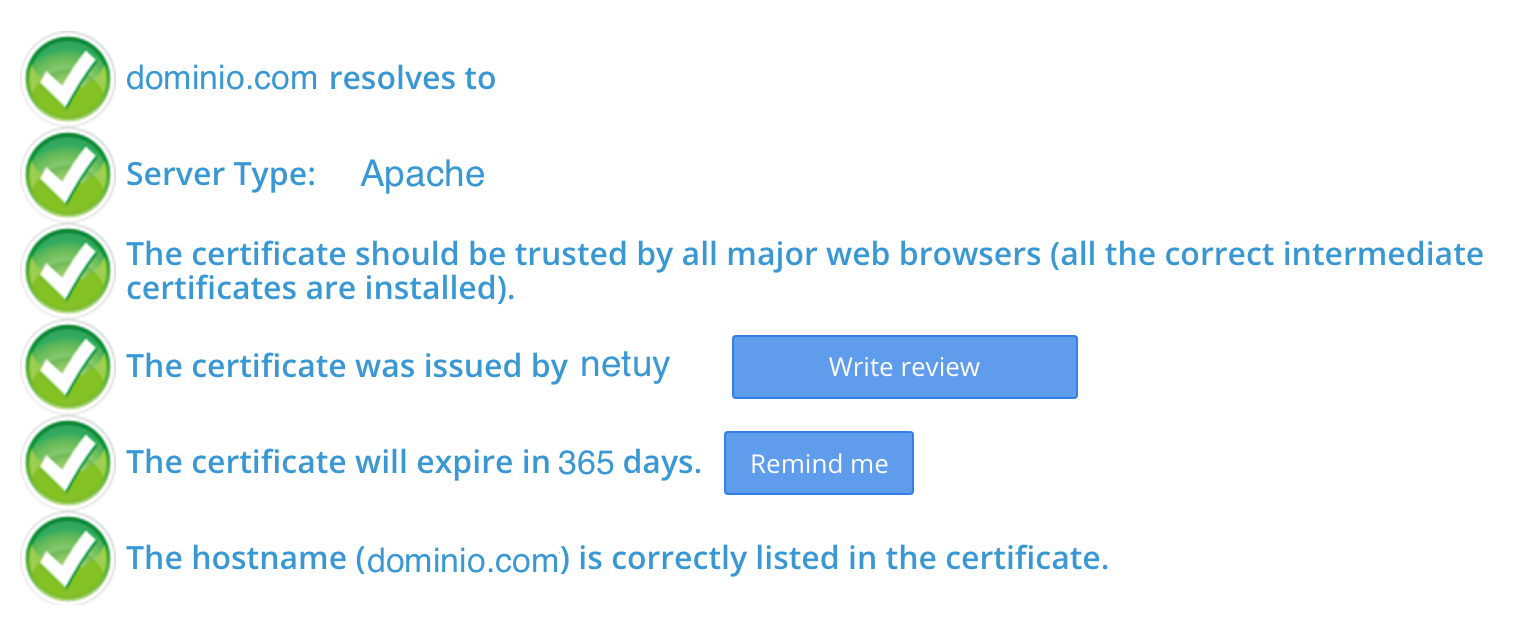
Una vez verificado, sigue los siguientes pasos para configurar WordPress:
- Acceda a su sitio WordPress como administrador (https://www.dominio.com/wp-admin)
- Ingrese a Ajustes -> Generales
- En el campo “Dirección de WordPress (URL)”: cambia “http” por “https”
- En el campo “Dirección del sitio (URL)”: cambia “http” por “https”
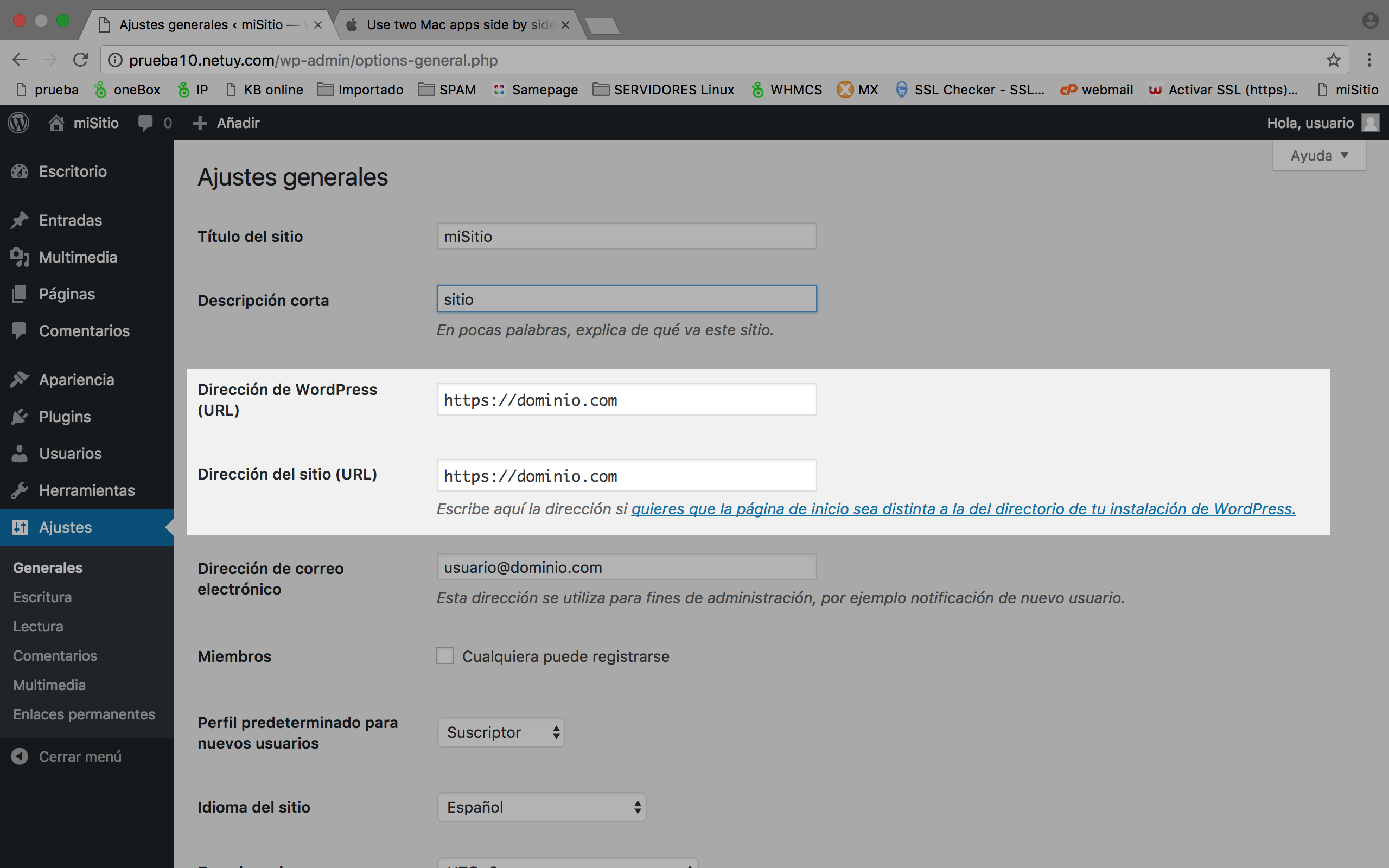
Ahora acceda al cPanel -> Administrador de Archivos -> public_html para editar el archivo “.htaccess” añadiendo al inicio el siguiente código:
# Enviar trafico HTTP a HTTPS
RewriteEngine On
RewriteCond %{ENV:HTTPS} !on [NC]
RewriteCond %{SERVER_PORT} 80
RewriteRule ^(.*)$ https://www.dominio.com/$1 [R=301,L,NE]
Nota. el archivo “.htaccess” está oculto por defecto, para visualizar el mismo puede que deba habilitar en el menú “Configuración” la opción: “Mostrar archivos ocultos”.
Para finalizar es necesario corregir los link en la base de datos, para esto antes que nada debe identificar el nombre de la base de datos y respaldar la misma por precaución.
Dentro de cPanel acceda a “Administrador de archivos” -> “public_html” y en el archivo: “wp-config.php” con un clic derecho, seleccione la opción “view”. En el archivo que se abre identifique la línea: “define(‘DB_NAME’, ‘prueba_wp1’);” en este ejemplo el nombre de la base de datos es: “prueba_wp1”.
Ahora acceda desde el cPanel a “phpMyAdmin”, sobre la columna izquierda haga un clic sobre la base de datos identificada en el paso anterior y luego seleccione “Export” del menú superior. Debe aparecer una pantalla confirmando la exportación de la base de datos y su nombre, selecciona la opción “Go”. Esto descargará una copia completa de la base de datos, por lo que podemos proceder.
Es necesario acceder nuevamente al administrador de WordPress. Seleccione Plugins -> “Añadir nuevo” y en el renglón de búsqueda ingrese: “Better Search Replace”.
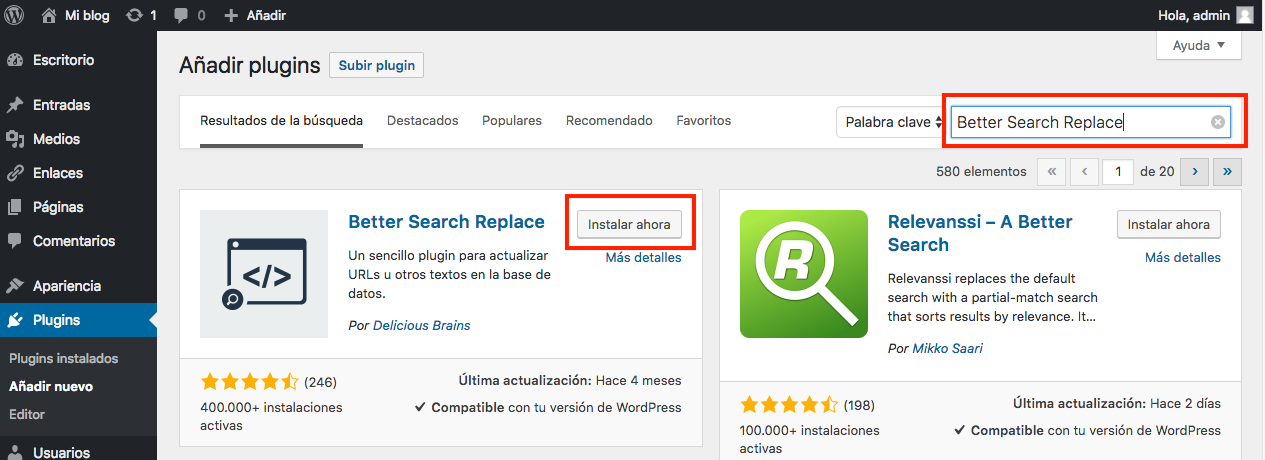
Seleccione “Instalar ahora” y luego “Activar”, ahora el plugin está accesible en el menú “Herramientas”. Abra el mismo y preste especial atención al completar: “Buscar por” -> “http:” y “Sustituir con” -> “https:” luego debe seleccionar todas las tablas y des tildar las 3 opciones de abajo, tal como muestra la imagen:
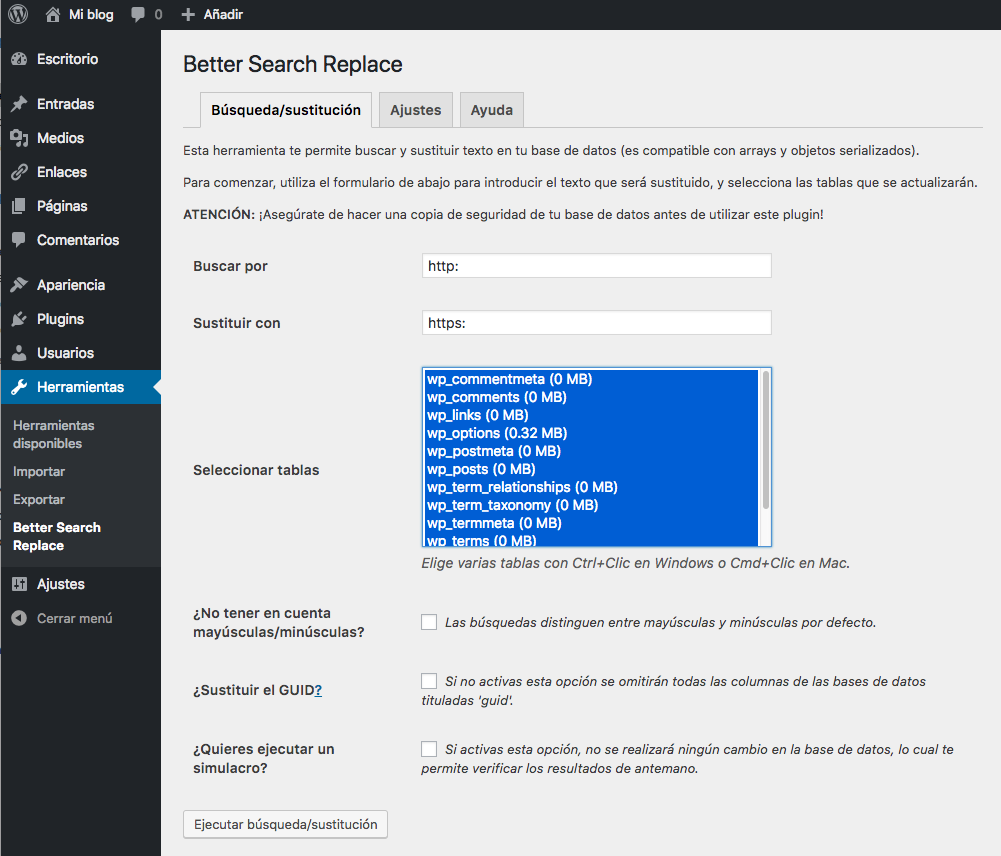
Nota. para seleccionar todas las tablas: seleccione la primera con el mouse, mueve la barra lateral hasta abajo, deja presiona la tecla “Shift (Mayúscula)” y realice un clic en la última de la lista.
Para aplicar los cambios seleccione “Ejecutar búsqueda/sustitución”, aparecerá un último mensaje indicando la cantidad de cambios realizados en la base de datos.

A partir de estos cambios, su sitio de WordPress trabajará a través de SSL !
Nota. ya puede desactivar/desinstalar el plugin “Better Search Replace”.
 USD
USD
 UYU
UYU




